La opción selector de columnas se encuentra en la gran mayoría de las pantallas de ActivaERP. Principalmente, le permite añadir o retirar columnas de datos de la pantalla. A continuación, le explicamos cómo hacerlo:
ÍNDICE DE CONTENIDOS
- Selector de columnas: recuperar columnas ocultas y añadir columnas nuevas
- Control de las columnas: movilidad, ocultación y selección
- Guardar cambios
Selector de columnas: recuperar columnas ocultas y añadir columnas nuevas
Para recuperar una columna oculta, hacer clic en el título de una columna para volver a desplegar el listado de acciones disponibles y hacer clic en la opción Selector de columnas.
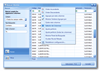
Se abrirá un menú titulado Personalización con un listado de todas las columnas disponibles. Buscar la columna que queremos y una vez localizada, seleccionarla manteniendo pulsado el botón del ratón y arrastrarla al lugar deseado.
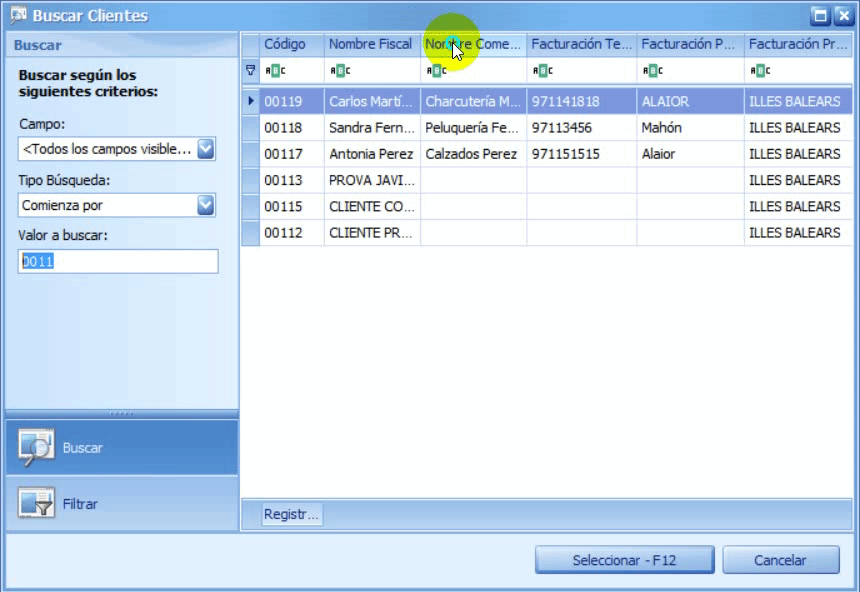
Control de las columnas: movilidad, ocultación y selección
Configure las columnas para acceder a la información de la manera más eficiente posible:
Mover columnas
Hacer clic en la columna que se quiera mover y, manteniendo el botón del ratón pulsado, arrastrarla hasta el lugar deseado.
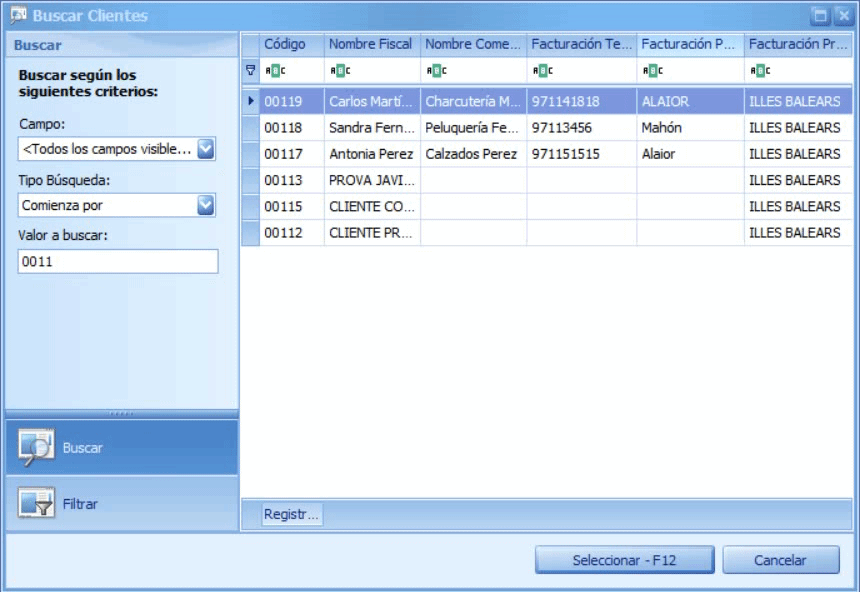
Ocultar columnas
Hacer clic con el botón derecho del ratón en el título de la columna deseada y seleccionar la opción Quitar esta columna.
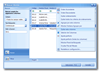
Guardar cambios
IMPORTANTE
Para guardar los cambios realizados en la pantalla mediante el Selector de columnas, haga doble clic sobre cualquiera de los registros visibles en la misma. De esta forma, la próxima vez que acceda a la pantalla la nueva configuración se visualizará por defecto.
